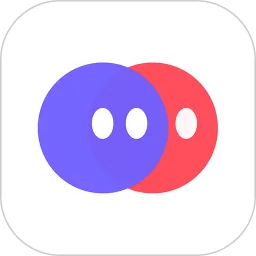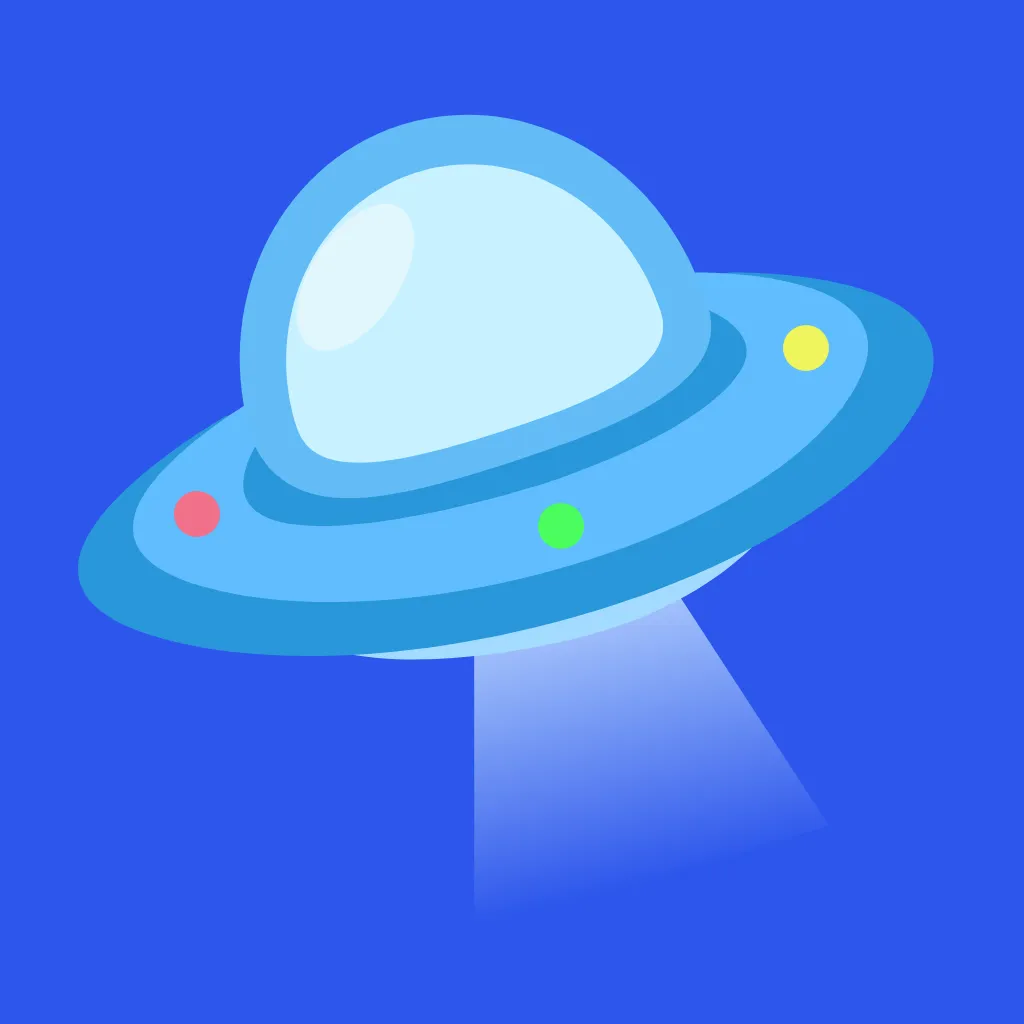在日常使用电脑过程中,系统崩溃或出现严重故障时,重装系统成为解决问题的有效方式。传统方法多依赖U盘启动进行系统重装,但如果没有U盘,是否还能重装电脑系统呢?答案是肯定的。本文将围绕“没有U盘怎么给电脑重装系统”和“没有U盘如何重装电脑系统”这两个主题,详细介绍多种无需U盘的重装方法,帮助大家顺利完成系统重装。

一、使用系统自带的恢复功能重装系统
大多数品牌电脑都会预装系统恢复分区,消费者无需借助U盘或光盘,可以直接通过系统恢复功能将电脑恢复到出厂状态。具体操作步骤如下:
1. 进入系统恢复界面 关机后按下电脑品牌相应的恢复热键(例如联想为Novo键,华硕为F9,戴尔为F8/F12等),进入恢复环境。不同品牌和型号的热键略有不同,用户可参考电脑说明书或官网帮助文档。
2. 选择恢复或重装系统选项 进入恢复环境后,根据提示选择恢复出厂系统或重装系统选项,系统会自动从隐藏的恢复分区中加载系统镜像并完成重装。
3. 等待系统重装完成 过程可能需要10-30分钟,期间请勿关闭电源,可以保持插电状态确保顺利完成。
二、利用Windows自带的“重置此电脑”功能
针对Windows 10及更新版本,微软内置了“重置此电脑”功能,可以实现快速恢复系统,步骤如下:
1. 打开“设置” 点击开始菜单,选择“设置”(齿轮图标)。
2. 进入“更新和安全” 在设置界面选择“更新和安全”,然后左侧选择“恢复”。
3. 选择“重置此电脑” 点击“开始”按钮,弹出两个选项:“保留我的文件”和“删除所有内容”,根据需求选择。
4. 系统自动重装 根据系统提示,自动重装Windows,安装完成后电脑将恢复到初始状态。
,若系统严重损坏或无法正常启动,这种方法可能无法使用。
三、使用本地 ISO 镜像重装系统(无U盘但有本地备份)
部分用户会提前准备好Windows系统的ISO镜像文件,可以通过以下方法实现重装:
1. 将ISO镜像文件挂载为虚拟光驱 在Windows 10以上版本,右键ISO文件选择“装载”即可。
2. 运行安装程序 打开虚拟光驱,在其中找到“setup.exe”,双击运行安装程序。
3. 根据安装向导完成系统升级或重装 选择“自定义安装”可以全新安装系统,但需备份重要数据;选择“升级安装”可保留文件和应用。
四、通过网络重装系统(网络安装)
如果电脑支持网络启动(PXE或“网络引导”),且局域网环境有配置相关服务器,用户可通过网络实现操作系统安装。该方法适合企业或技术人员操作,普通用户较少使用。具体步骤大致包括:
1. 启用电脑BIOS中的网络启动选项。 2. 进入网络启动界面,连接到配置好的网络安装服务器。 3. 服务器下发操作系统镜像,电脑自动安装系统。
在中国多数家庭用户难以直接应用该技术,但企业环境和部分技术爱好者可利用此方法实现无U盘重装。
五、借助软件制作硬盘启动分区
还有一种非常实用的方法是不借助U盘,而是直接将系统安装文件写入电脑的硬盘启动分区,例如利用第三方工具(如WinToHDD、PE大师等)实现系统重装:
1. 下载并安装相关软件。 2. 准备Windows安装镜像文件(ISO)。 3. 使用软件选择本地ISO镜像和目标分区,制作硬盘启动安装环境。 4. 重启电脑,进入硬盘启动选项,根据提示完成系统安装。
这种方法的优点在于不需要外部设备,所有操作都在硬盘内部完成,尤其适合没有U盘且不方便制作光盘的用户。
六、总结
没有U盘并不意味着无法重装电脑系统。针对中国大多数用户,可以优先考虑系统自带的恢复分区和Windows“重置此电脑”功能,这两种方法简单方便,适合常见场景。对于有一定电脑操作经验的用户,则可以利用本地ISO镜像挂载安装、硬盘制作启动分区,或在特定网络环境下实现网络安装。
为了避免意外,建议用户平时做好系统和重要数据的备份。若准备重装系统,务必先备份重要文件,避免数据丢失。同时重装过程需要稳定的电源供应,防止因断电导致安装失败。
总之巧用Windows系统自带功能加上部分辅助工具,即使没有U盘,也能轻松高效地完成电脑系统的重装,确保设备运行流畅,提升使用体验。